Bu örnekte, aynı bileşenin geometrik açıdan farklı örneklerinin bir montaja nasıl yerleştirileceği görülmektedir.
- Tüp adlı bir silindirik parça oluşturun.
- Tüpün her biri farklı bir silindir çapında olan, büyük ve küçük adında iki konfigürasyonunu oluşturun.
- Borular adlı bir montaj oluşturun ve tüp öğesini borular öğesine ekleyin.
-
Borular montajının büyük ve küçük adında iki konfigürasyonunu oluşturun. büyük öğesinin tüp konfigürasyonu için büyük öğesinin Borular konfigürasyonunu ve küçük öğesinin tüp konfigürasyonu için küçük öğesinin borular konfigürasyonunu belirleyin.
-
Yeni ParçaYeni Parça
 EkletıkaçtıkaçBağlam içi bileşeni yeniden adlandırmak için, bileşeni sağ tıklayın ve
EkletıkaçtıkaçBağlam içi bileşeni yeniden adlandırmak için, bileşeni sağ tıklayın ve
Bağlam içi bileşeni yeniden adlandırmak için, bileşeni sağ tıklayın ve Parçayı Yeniden Adlandır'ı seçin.
- Çizim düzlemi için tüpün ucundaki yüzü seçin.
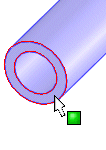
- Yüzün dış kenarını seçtikten sonra Çizim araç çubuğunda Objeleri Dönüştür
 öğesini tıklayın veya menüsünü tıklayın.
öğesini tıklayın veya menüsünü tıklayın.

Çizime tüp öğesinin dış çapını referans veren bir daire eklenir.
- Çizimden çıkın, ardından çizimden bir yükseklik ekstrüze edin.

- Bileşeni Düzenle öğesini
 (Montaj araç çubuğu) tıklayın.
(Montaj araç çubuğu) tıklayın.
- Tıkaç öğesini ayrı bir pencerede açın.
- Tıkaç öğesinin büyük ve küçük adında iki konfigürasyonunu oluşturun.
- Borular belge penceresine geri dönün ve küçük öğesinin borular konfigürasyonunu etkinleştirin.
- FeatureManager tasarım ağacında, tıkaç bileşenini sağ tıklayın ve Bileşen Özellikleri'ni seçin.
- İletişim kutusunda, Referans verilen konfigürasyon altında, küçük'ü seçin. Şunun özelliklerini değiştir seçeneğinin Bu Konfigürasyon olarak ayarlandığından emin olun, ardından Tamam'ı tıklayın.
Tıkaç öğesinin küçükküçük konfigürasyonunun çapı artık tüp öğesinin (süren parça) küçük konfigürasyonunun çapına referansla tanımlıdır.
- Borular öğesinin büyük konfigürasyonunu etkinleştirin ve tıkaç öğesinin büyük konfigürasyonuyla 9. ve 10. adımları tekrarlayın.
Süren parçada, sürülen parçada ve alt montajda konfigürasyonlara aynı adları atamak şart değildir, fakat bunları düzenli tutmanıza yardımcı olur.
-
Tesisat adında başka bir montaj oluşturun ve borular alt montajının iki örneğini ekleyin. Borular öğesinin bir örneğini büyük konfigürasyona, diğer örneğini ise küçük konfigürasyona ayarlayın.
Artık tıkaç sürülen parçasının aynı montajda geometrik açıdan farklı iki örneğine sahipsiniz.
